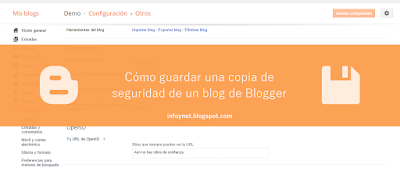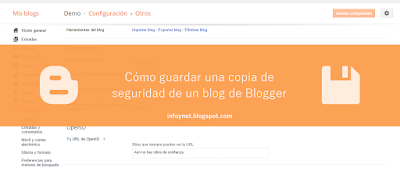
Hacer copias de seguridad es muy importante porque nunca sabes lo que puede pasar y puedes perder todo tu trabajo, sirven para descargar los archivos a nuestro ordenador por si acaso le pasa algo a nuestro blog, podemos recuperar los archivos de la última copia de seguridad realizada. En blogger podemos realizar dos tipos de copia de seguridad:
- Copia de seguridad de la plantilla: es la parte visual de nuestro blog, el color de fondo, la cabecera, el tipo de letras, ...
- Copia de seguridad del contenido: las entradas que publicamos.
¿Cómo se hace una copia de seguridad de nuestra plantilla del blog? para realizar una copia de seguridad de la plantilla debemos seguir los siguientes pasos:
1) Entramos en el editor de blogger y hacemos click con el boton izquierdo del ratón en "plantilla".
2) Una vez pinchemos en "plantilla", a la derecha de la pantalla haz click en el botón gris dónde pone "Crear/Restablecer copia de seguridad".
3) Una vez pinchemos en el botón gris, saldrá una ventana emergente y para hacer la copia de la plantilla, tenemos que hacer click en en el botón naranja "descargar plantilla completa", al hacer click ahí se descargará un archivo que es importante que tengamos localizado cuando lo descarguemos por si necesitamos alguna vez, en esta misma ventana tenemos otra opción en la zona inferior donde hay un texto que pone "Sube una plantilla desde un archivo de tu equipo" y un botón para seleccionar un archivo de nuestro ordenador, esto sirve para restaurar la plantilla que previamente hemos descargado y volver a subirla en caso de que se haya producido algún fallo o error en nuestro blog, una vez seleccionado el archivo le daríamos a subir y volveríamos a tener restaurada la plantilla.
¿Cómo hacer una copia de seguridad del contenido de nuestro blog? para realizar una copia de seguridad del contenido de nuestro blog hay que seguir los siguientes pasos:
1) Tenemos que ir a configuración/Otros.
2) Una vez pinchemos ahí, a la derecha ajusto al lado del texto de herramientas del blog hay tres opciones: Importar blog-Exportar blog y Eliminar blog. La primera y la segunda opción son las que nos interesan para hacer la copia de seguridad del contenido de nuestro blog hacemos click en la opción "Exportar blog", al pinchar sobre ella se abre una ventana de diálogo donde nos explica para que sirve esta opción y hay un botón naranja para descargar el archivo.
3) Se nos abrirá una ventana y hacemos click en el botón naranja descargamos el archivo en el ordenador, como no con el archivo de la plantilla es importante que localices el archivo y lo guardes para tenerlo localizado en caso de que lo tengas que usar alguna vez. Si necesitamos restaurar la información de nuestro blog, tenemos que usar la opción de importar blog. Una vez abierta esta ventana localiza tu archivo xml en tu equipo desde le botón "Seleccionar archivo", una vez localizado escribe el texto que te pide y pincha sobre el botón naranja "importar blog" para poder restaurar y publicar de nuevo todas tus entradas del blog.